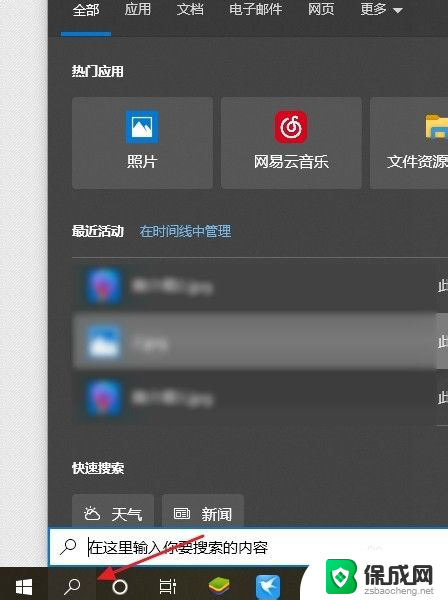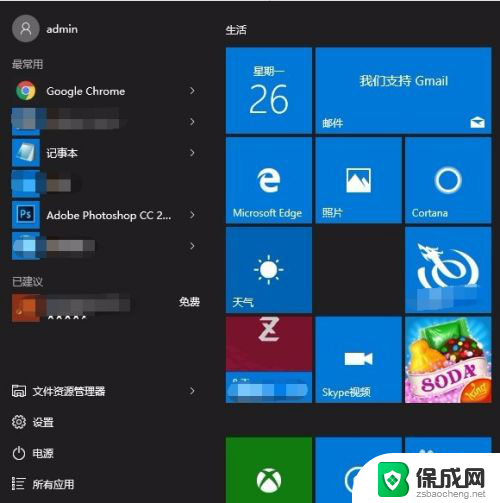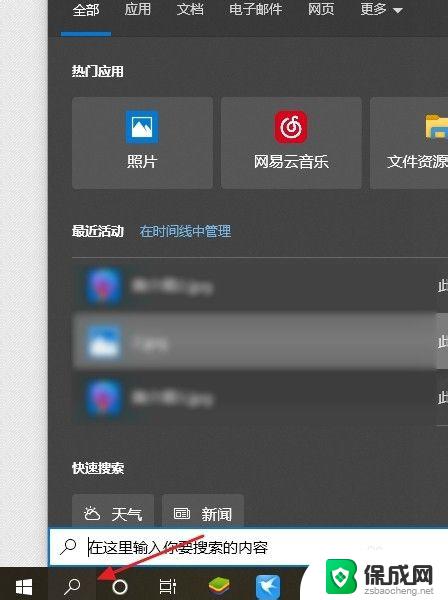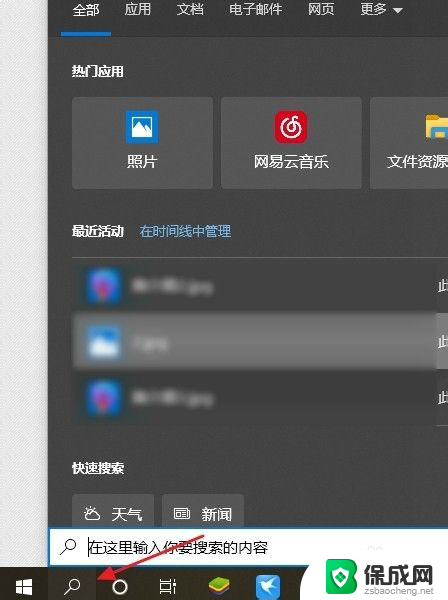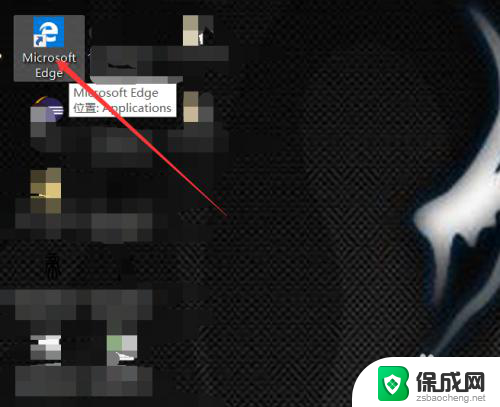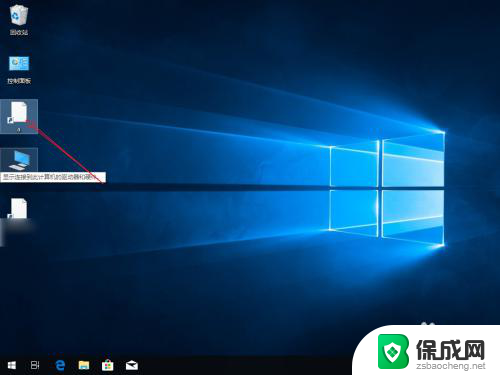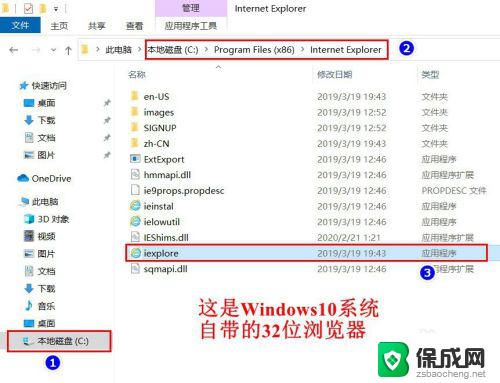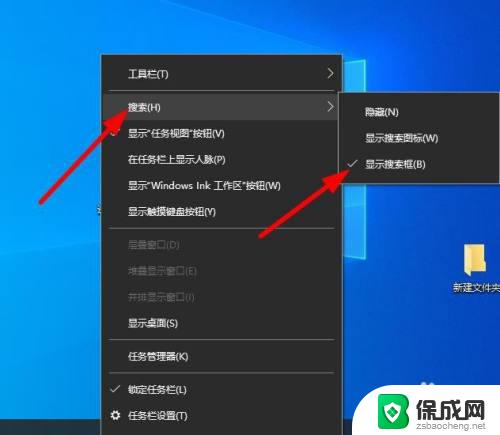电脑的ie设置在哪里 如何在win10中设置IE浏览器的主页
更新时间:2024-05-12 14:05:57作者:jiang
近年来随着互联网的普及和发展,电脑已经成为我们日常生活中不可或缺的工具,在使用电脑的过程中,浏览器是我们经常会接触到的工具之一。而在Windows 10操作系统中,IE浏览器是许多人使用的一款浏览器。在Win10中如何设置IE浏览器的主页呢?让我们来一起探讨一下。
具体方法:
1.点击任务栏的ME浏览器,打开页面。
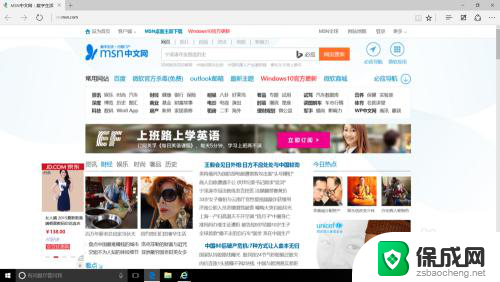
2.点击右上方的省略号图标,此时会出现一个菜单栏。
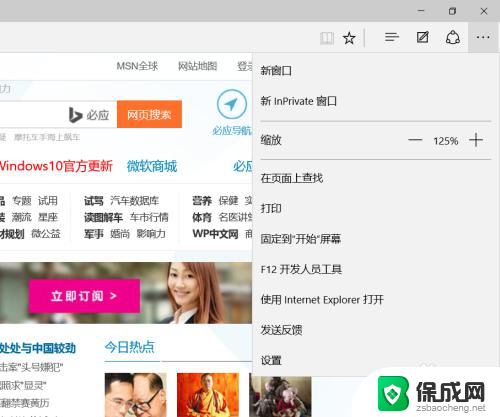
3.点击“使用Internet Explorer打开”,然后会跳出一个IE的页面。可以看到此时最低端的任务栏出现了IE的图标。

4.右键点击任务栏的IE图标,在弹出的列表里选择“将此程序固定到任务栏”。
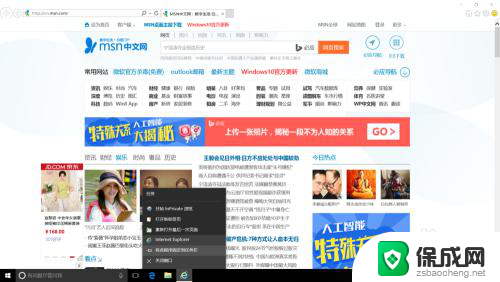
5.关闭页面,然后你就可以看到桌面上有了IE浏览器的图标。下次用的时候点击即可。

6.如果不想用ME,可以同理右键点击ME的图标。选择“从任务栏取消固定此程序”,关闭ME的页面,然后就ok了。
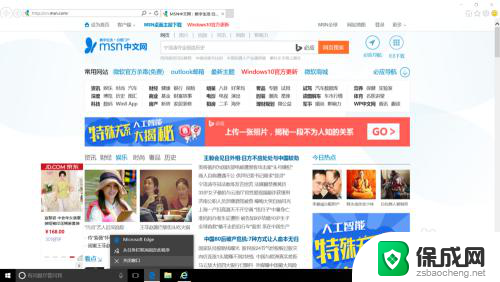
7.最后,走过路过,请顺手投个票吧~谢谢~

以上就是电脑的IE设置位置的全部内容,如果您遇到了这种情况,您可以按照小编的方法来解决,希望这能对大家有所帮助。